Как увеличить FPS на ноутбуке: 100% увеличение и потрясающая игра
 Хотя Windows 10 была оптимизирована для игр, вы все равно можете столкнуться с проблемами с FPS, такими как резкие скачки и зависания, и самый простой способ увеличить производительность вашего ПК — это настройка системы.
Хотя Windows 10 была оптимизирована для игр, вы все равно можете столкнуться с проблемами с FPS, такими как резкие скачки и зависания, и самый простой способ увеличить производительность вашего ПК — это настройка системы.
Частота кадров — это частота, с которой устройство изображения производит уникальные последовательные изображения, называемые кадрами, и выражается в кадрах в секунду (FPS).
Если вы хотите увеличить производительность Windows 10, эти советы могут помочь вам получить более впечатляющую графическую производительность от ваших игр.
Также, если мы говорим об играх на Windows 10, возможно, вам будет интересно прочитать больше о DirectX.
Как улучшить FPS на моем ноутбуке?
1. Обновите ваши драйверы
-
Откройте окно выполнения (нажмите [Windows Key] + R)
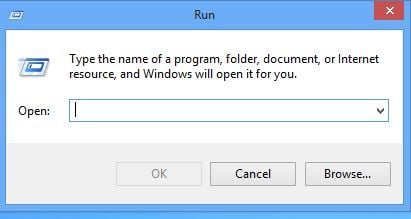
- Введите dxdiag и нажмите Enter
-
Выберите вкладку Дисплей
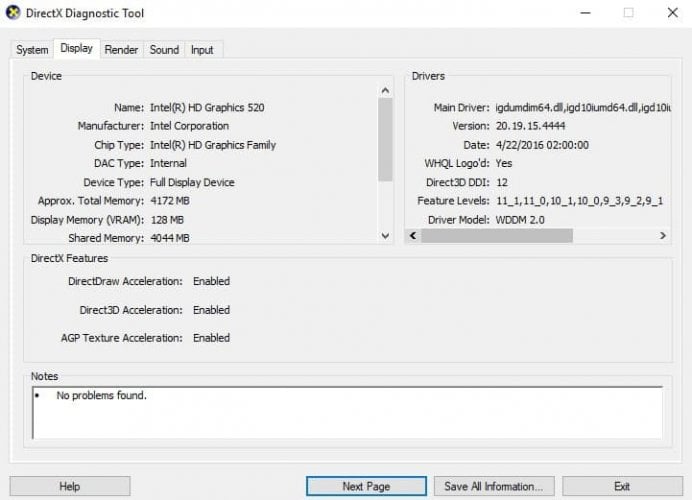
- Запомните название и производителя вашей видеокарты
- Видеокарта Nvidia:
- Перейдите на сайт Nvidia
- Выберите тип продукта, серию продукта, продукт, операционную систему и язык
- Нажмите Поиск
- Нажмите Скачать
- После загрузки драйвера запустите .exe файл, и если появится предупреждающее сообщение, нажмите Разрешить
- Следуйте процессу установки
- Перезагрузите компьютер
*Примечание: Вы можете использовать nVidia GeForce Experience для автоматического определения и установки правильных драйверов.*
- Видеокарта ATI:
- Перейдите на сайт ATI
- Выберите тип системы, семью продукта, продукт и операционную систему, которую вы используете
- Нажмите Показать результаты
- Скачайте и запустите файл
- Перезагрузите компьютер.
*Примечание: Вы можете использовать AMD Adrenalin для автоматического определения и установки правильных драйверов.*
- Видеокарта Intel (версия 1):
- Перейдите на сайт Intel
- Нажмите на Проверить свою систему на наличие обновлений и следуйте инструкциям.
- Если вам нужна помощь, на странице инструментов Intel есть функция устранения неполадок установки и раздел поддержки для вас.
- Видеокарта Intel (версия 2):
- Перейдите на страницу загрузок Intel.
- Найдите продукт по категории, выбрав семью, линейку и название продукта
Драйвер — это программа, которая помогает вам взаимодействовать с аппаратными ресурсами.
Чтобы получить наилучшие результаты от вашей видеокарты, вам необходимо обновить драйверы с последними исправлениями ошибок и оптимизациями, загрузив их с сайта производителя.
Ручное обновление драйверов может быть очень утомительным, поэтому мы рекомендуем делать это автоматически с помощью специализированного инструмента.
Таким образом, загрузка и установка неправильных версий драйверов предотвратит потерю файлов и даже постоянное повреждение вашего компьютера.
⇒Получите обновление драйвера PC HelpSoft
2. Настройте для лучшей производительности
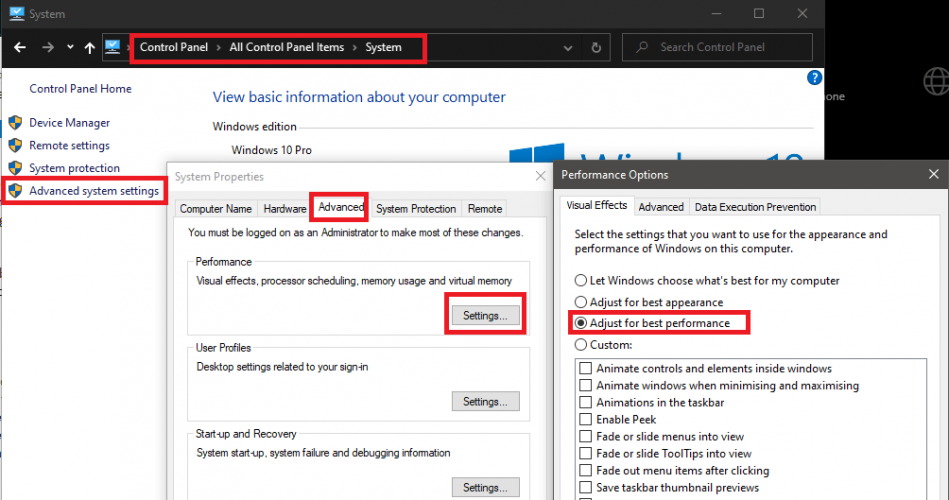
- Откройте Панель управления
- Перейдите в Система
- В левой колонке выберите Дополнительные параметры системы
- В новом открытом окне выберите вкладку Дополнительно и в разделе Производительность нажмите на Настройки
- Установите Настроить для достижения наилучшей производительности
- Необязательно: Перейдите на вкладку Удаленный доступ в Свойствах системы и снимите отметку с опции Разрешить удаленную помощь
- Из Панели управления перейдите в Электропитание
- Выберите план электропитания Высокая производительность / Максимальная производительность
3. Включите игровой режим
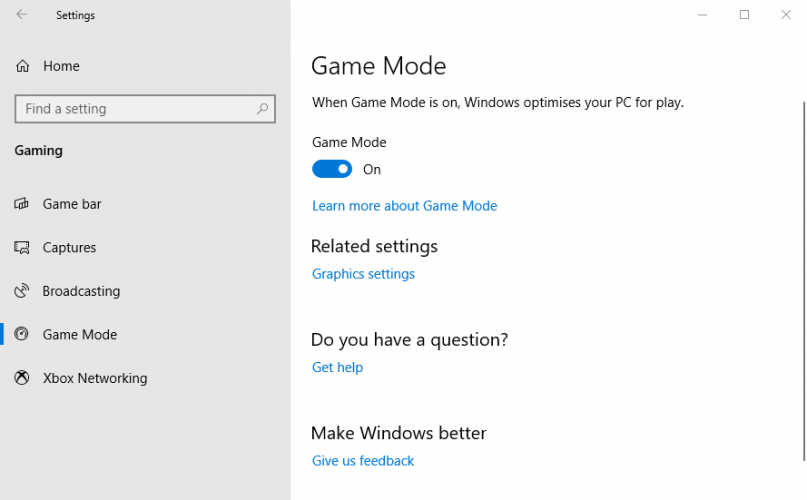
- Нажмите кнопку Пуск
- Выберите Настройки
- Нажмите на Игры
- Перейдите в Игровой режим
- Включите включить
4. Понизьте разрешение
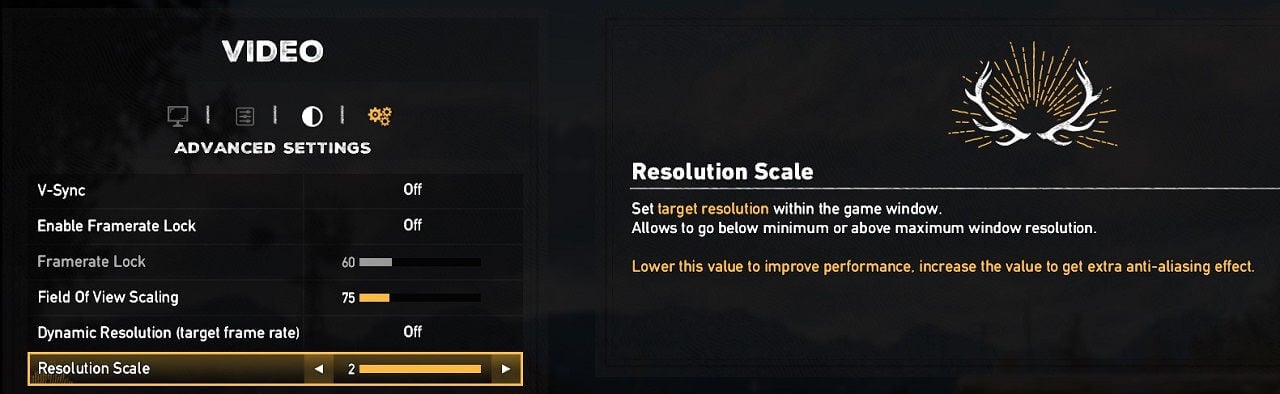 Вы также можете повысить значения FPS, понизив графические настройки. Уменьшение разрешения экрана может увеличить FPS в зависимости от вашего оборудования.
Вы также можете повысить значения FPS, понизив графические настройки. Уменьшение разрешения экрана может увеличить FPS в зависимости от вашего оборудования.
Другими словами, это не универсальный рецепт, но вам следует протестировать его, чтобы увидеть, как это работает в вашем случае.
В большинстве случаев понижение разрешения ускоряет процесс игры. Наилучшим решением является настройка разрешения с помощью графических настроек игры.
Кроме того, некоторые игры предлагают вам возможность настроить масштаб рендеринга. Вы можете понизить его, чтобы улучшить качество игры, но эта функция недоступна для всех игр.
Еще одна опция, на которую стоит обратить внимание, это ограничение FPS. Если вы используете монитор с частотой 60 Гц, и ваш FPS значительно выше этого значения, вы можете столкнуться с разрывами. Чтобы решить эту проблему, зафиксируйте свой FPS на частоте обновления вашего монитора.
5. Настройте FreeSync / G-Sync
 Эти две технологии имеют одинаковую функциональность: динамически настраивают частоту обновления вашего монитора в соответствии с FPS. Разница между ними заключается в совместимости.
Эти две технологии имеют одинаковую функциональность: динамически настраивают частоту обновления вашего монитора в соответствии с FPS. Разница между ними заключается в совместимости.
G-Sync — это собственная технология NVidia, в то время как FreeSync является стандартом с открытым исходным кодом, разработанным AMD. В последнее время NVidia начала позволять переменную частоту обновления (VRR) на определенных мониторах FreeSync. Они тестируют и добавляют поддержку для большего числа мониторов с каждым обновлением драйвера.
Имейте в виду, что эти функции недоступны на всех мониторах, и вам следует проверить характеристики вашего экрана, чтобы выяснить, доступна ли VRR.
Если ваш монитор поддерживает VRR, убедитесь, что она включена в OSD монитора, а затем вы можете настроить ее в программном обеспечении вашего графического процессора.
VRR не следует путать с V-Sync, так как последняя является программной функцией, которая ограничивает ваш FPS до частоты обновления вашего монитора. Она работает в противоположном направлении по сравнению с VRR. Если вы сталкиваетесь с разрывами в играх, вы можете включить V-Sync.
Однако, если у вас нет этой проблемы, вам всегда следует отключать V-Sync, так как это негативно скажется на вашем игровом опыте.
6. Разгоните свой компьютер
Если вы является casual-игроком, мы не рекомендуем это решение. Однако, если вы заядлый геймер и знаете, что делаете, вам, возможно, захочется разогнать свой компьютер, чтобы увидеть, увеличит ли это ваш FPS.
Вы можете использовать одно из программ для разгона для Windows 10, чтобы быстрее закончить эту задачу.
Имейте в виду, что разгон вашего компьютера может вызвать проблемы с перегревом. Чтобы предотвратить эту проблему, вы можете установить программное обеспечение для охлаждения и использовать охлаждающую подставку, если у вас есть игровой ноутбук. Узнайте больше об этой теме
- Как исправить падение FPS и залипание в ПК-играх
- Исправление низкого FPS в Windows 10 до перезагрузки
- Windows 11 приносит более плавный игровой опыт
- Как увеличить VRAM в Windows 10 тремя простыми методами
- Как исправить низкий FPS при запуске игры
7. Установите Razer Cortex
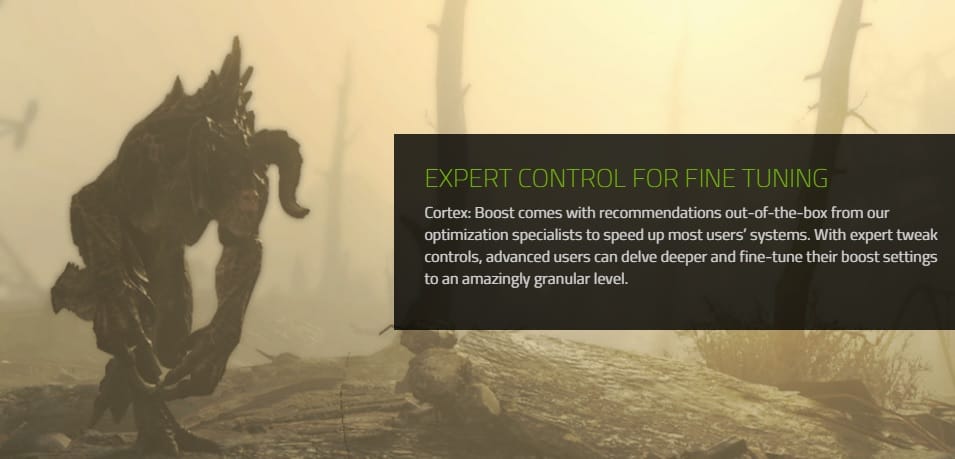 Razer Cortex — это бесплатный бустер игр, который оптимизирует ваш компьютер для игр. Как объясняет Razer, этот инструмент улучшает производительность вашего ПК, управляя и завершая процессы и приложения, которые вам не нужны во время игры.
Razer Cortex — это бесплатный бустер игр, который оптимизирует ваш компьютер для игр. Как объясняет Razer, этот инструмент улучшает производительность вашего ПК, управляя и завершая процессы и приложения, которые вам не нужны во время игры.
Таким образом, игры могут получить доступ к ресурсам и оперативной памяти компьютера, что приводит к более высокому количеству кадров в секунду и более плавной игре.
Razer Cortex также включает встроенный счетчик FPS, который показывает вам точное количество кадров в секунду, которое ваша система выдает, предлагая вам обратную связь в реальном времени при настройке параметров игры.
Использовать Cortex: Boost очень просто. Инструмент автоматически включается, когда вы нажимаете кнопку воспроизведения. Когда вы закрываете игровую сессию, программа автоматически восстанавливает ваш компьютер в состояние, в котором он был ранее.
⇒ Загрузите Razer Cortex
Не забудьте ознакомиться с этим списком лучших программ-ускорителей игр, которые вы можете установить на свой компьютер для получения невероятного игрового опыта.
8. Закройте фоновые процессы и ресурсоемкие программы
Может случиться так, что будут процессы, которые потребляют много ресурсов и которые вам не нужно запускать в данный момент (например, чаты, браузеры и т. д.).
Щелкните правой кнопкой мыши на панели задач и выберите Диспетчер задач
На вкладке Процессы закройте все процессы, которые вам не нужны, кроме системных процессов
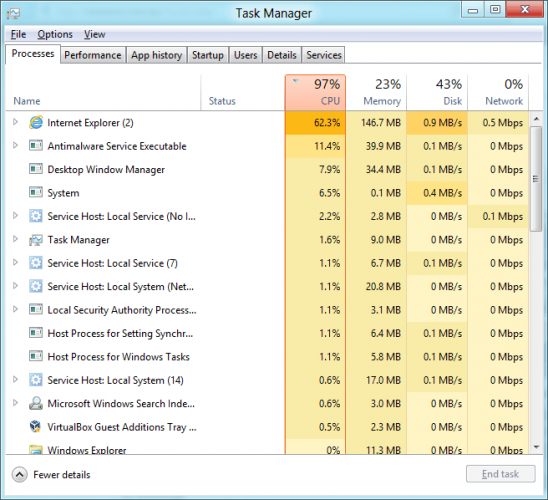 Вы также можете заглянуть в Добавить / Удалить программы, чтобы удалить программное обеспечение, которое вы больше не используете, или которое было установлено вместе с другой программой.
Вы также можете заглянуть в Добавить / Удалить программы, чтобы удалить программное обеспечение, которое вы больше не используете, или которое было установлено вместе с другой программой. Перейдите в Панель управления
Выберите Удалить программу или Программы и компоненты
Найдите ненужное программное обеспечение и нажмите Удалить
9. Просканируйте на наличие вредоносного ПО
Вредоносные программы устанавливаются на ваш компьютер без вашего разрешения с целью кражи данных и повреждения вашей системы. В интернете вы можете найти много бесплатных программ для удаления вредоносных программ.
Для получения дополнительной информации о решениях по удалению вредоносного ПО ознакомьтесь с этой статьей о лучших инструментах для удаления вирусов Windows 10, чтобы навсегда победить вредоносное ПО.
Вы также можете удалить программное обеспечение защиты в реальном времени, такое как Microsoft Security Essentials или Spybot Search and Destroy, так как они замедляют вашу систему.
10. Проверьте диск на наличие ошибок
- Запустите Командную строку от имени администратора
- Введите команду chkdsk C: /f и нажмите клавишу Enter
-
Замените C на букву вашего раздела жесткого диска
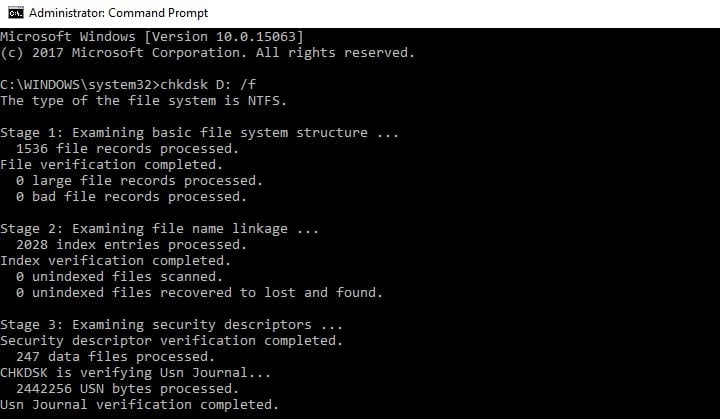 Напоминаем, если вы не используете параметр /f, chkdsk выводит сообщение о том, что файл нуждается в исправлении, но не исправляет никаких ошибок. Команда chkdsk D: /f обнаруживает и исправляет логические проблемы, влияющие на ваш диск. Чтобы исправить физические проблемы, также выполните параметр /r.
Напоминаем, если вы не используете параметр /f, chkdsk выводит сообщение о том, что файл нуждается в исправлении, но не исправляет никаких ошибок. Команда chkdsk D: /f обнаруживает и исправляет логические проблемы, влияющие на ваш диск. Чтобы исправить физические проблемы, также выполните параметр /r.
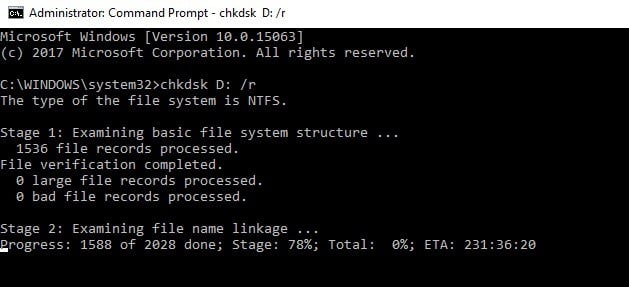 В Windows 7 и Windows 8.1 перейдите к жестким дискам > щелкните правой кнопкой мыши на диске, который вы хотите проверить > выберите Свойства > Утилита. В разделе ‘Проверка на ошибки’ нажмите Проверить.
В Windows 7 и Windows 8.1 перейдите к жестким дискам > щелкните правой кнопкой мыши на диске, который вы хотите проверить > выберите Свойства > Утилита. В разделе ‘Проверка на ошибки’ нажмите Проверить.
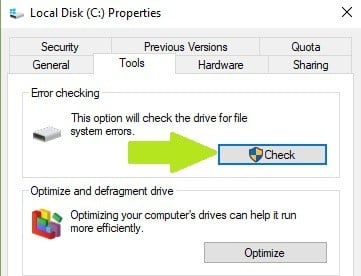
Пример: Как увеличить FPS в Fortnite

- Настройте Windows для лучшей производительности, как показано выше
- Щелкните правой кнопкой мыши на диске, на котором установлен Fortnite, и выберите Свойства
- Снимите отметку с поля Разрешить файлам на этом диске индексировать содержимое… (применить также к подпапкам)
- Отключите уведомления Windows и режим “Фокус”
- Выключите панель игр Windows
- Включите игровой режим
- Обновите вашу систему и драйверы до последних версий
- Необязательно: отключите таймер высокоточной событий. Для этого откройте CMD от имени администратора и введите:
bcdedit /deletevalue useplatformclock
- Запустите Очистку диска на системном диске
- Уменьшите детали графики в игре
Хотя Fortnite не имеет самых высоких графических требований, так как она была предназначена для работы на большинстве систем, вы все равно можете увеличить ваш FPS, следуя нашему руководству и проводя указанные здесь настройки.
Пример: Как увеличить FPS в PUBG

- Следуйте шагам, упомянутым выше
- Пройдите через оптимизации, перечисленные выше для Fortnite
- Установите графику в игре на более низкий уровень, в частности Эффекты, Тени, и Листва
*Примечание: Если вы испытываете нехватку видеопамяти, следуйте нашему руководству по устранению этой проблемы.*
Бонус: Используйте программное обеспечение для увеличения FPS
Теперь Fortnite или PUBG — это два примера. Но что насчет других игр, как увеличить FPS в Valorant, Minecraft, Warzone и так далее?
Мы считаем, что есть простой способ сделать это независимо от игры, которая вам нравится: с помощью программного обеспечения для увеличения FPS.
Мы знаем, что у вас много вопросов, и мы постараемся ответить на них все, начиная с того, насколько безопасны ускорители FPS в первую очередь.
Они не отличаются от других приложений, которые вы можете использовать для повышения производительности вычислений тем или иным образом. Их роль заключается в том, чтобы ваши игры работали плавно, когда использование вашего графического процессора высоко, а уровни FPS низкие.
Конечно, они не будут действовать одинаково; некоторые могут выполнять разные функции и затрагивать разные аспекты процесса повышения производительности.
Например, некоторые будут снижать ваш пинг, в то время как другие оптимизируют эффекты и управляют распределением ресурсов для того, чтобы вы могли максимально использовать свое оборудование при разгоне системы.
С таким щедрым предложением вам может быть сложно выбрать инструмент, который наилучшим образом соответствует вашим потребностям. Так какой же бустер игр является лучшим?
Еще раз мы позаботились о том, чтобы у вас было все необходимое для того, чтобы сделать обоснованный выбор, так что не стесняйтесь изучить наши лучшие выборы для программного обеспечения-ускорителей игр на рынке. И не забывайте ознакомиться с нашей статьей, включающей настройки Warzone для FPS.
Прежде чем уйти, почему бы не ознакомиться с этой программой оптимизации ПК для игр и не проверить, может ли она помочь вам с вашими проблемами fps?
Мы надеемся, что приведенные выше решения помогли вам увеличить частоту кадров. Если у вас есть другие способы улучшить FPS, дайте нам больше информации об этих решениях в комментариях ниже.













